先自我介绍一下,小编浙江大学毕业,去过华为、字节跳动等大厂,目前阿里P7
深知大多数程序员,想要提升技能,往往是自己摸索成长,但自己不成体系的自学效果低效又漫长,而且极易碰到天花板技术停滞不前!
因此收集整理了一份《2024年最新网络安全全套学习资料》,初衷也很简单,就是希望能够帮助到想自学提升又不知道该从何学起的朋友。

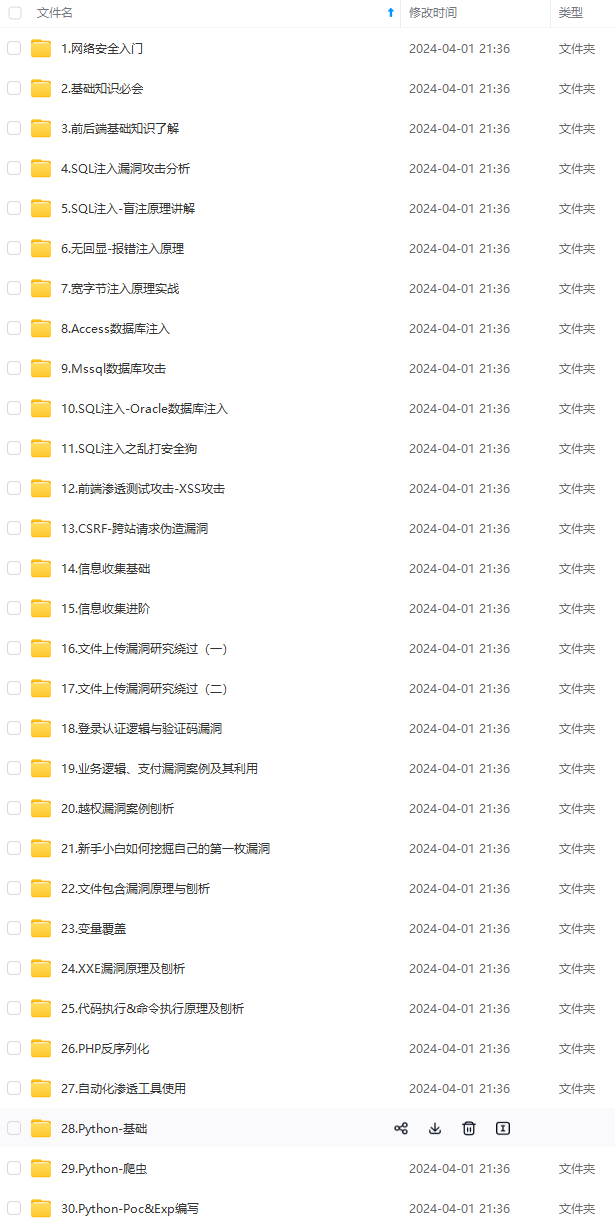

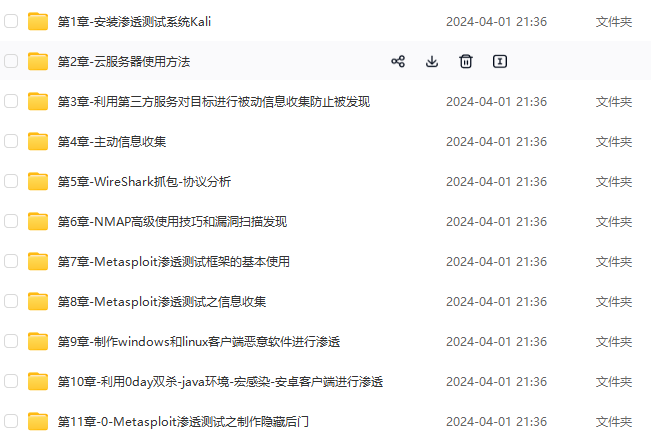
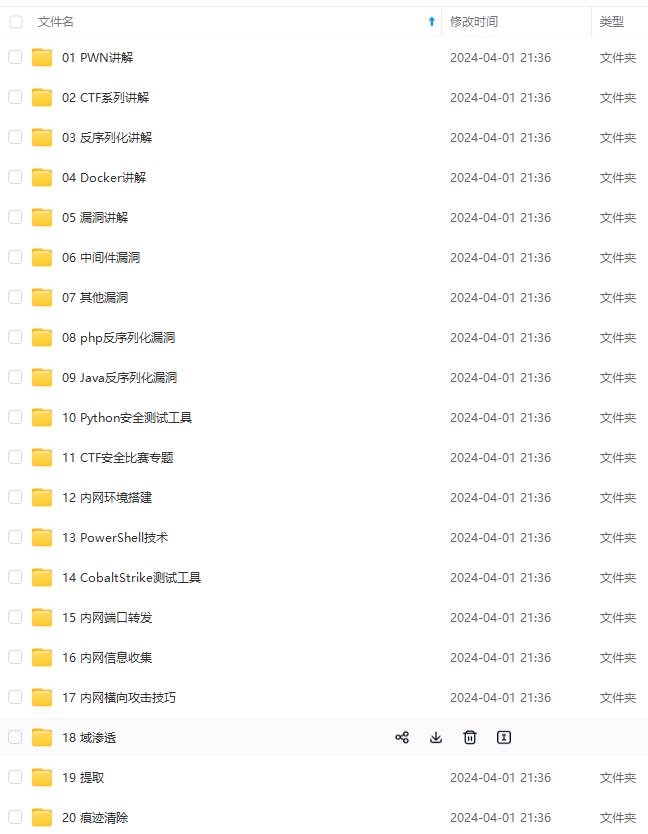

既有适合小白学习的零基础资料,也有适合3年以上经验的小伙伴深入学习提升的进阶课程,涵盖了95%以上网络安全知识点,真正体系化!
由于文件比较多,这里只是将部分目录截图出来,全套包含大厂面经、学习笔记、源码讲义、实战项目、大纲路线、讲解视频,并且后续会持续更新
如果你需要这些资料,可以添加V获取:vip204888 (备注网络安全)

正文
for row in reader:
print(row[‘date’],row[‘time’],row[‘adversary’])
### **Pillow图像操作**
Pillow属于第三方库,所以需要单独下载一下:
pip install pillow
Pillow库安装成功后,我们就可以对图片进行各种处理了,比如裁剪、旋转等等。导包时要用PIL来导入,而不能用pillow或Pillow。
import PIL from PIL import Image
在Pillow库中,除了有二十多个模块,还支持非常多的插件。其中最常用的是Image模块,而其他很多模块都是在Image模块的基础上对图像做进一步的特殊处理,Image模块中会导入部分来使用。
我们对图片的操作是离不开 Image 模块的,当然在操作的过程中也需要也离不开 ImageColor,ImageDraw 和ImageFont等
Image模块的常用方法:
**1.导入和简单的文件读取**
open()
PIL.Image.open(fp, mode='r', formats=None)
open(fp, mode='r'):打开一张图片,是Image模块中的函数。如果图片与当前代码在同一目录下,可以只写图片的文件名,其他情况需要拼接图片的路径。mode默认为'r'。我们通过代码打开刘亦菲的图片看一看
# 步骤一:导入
from PIL import Image
# 步骤二: 打开图像
im = Image.open(“刘亦菲.jpg”)
# 步骤三: 显示图像
im.show()
image对象往往会配合show方法打开图片:
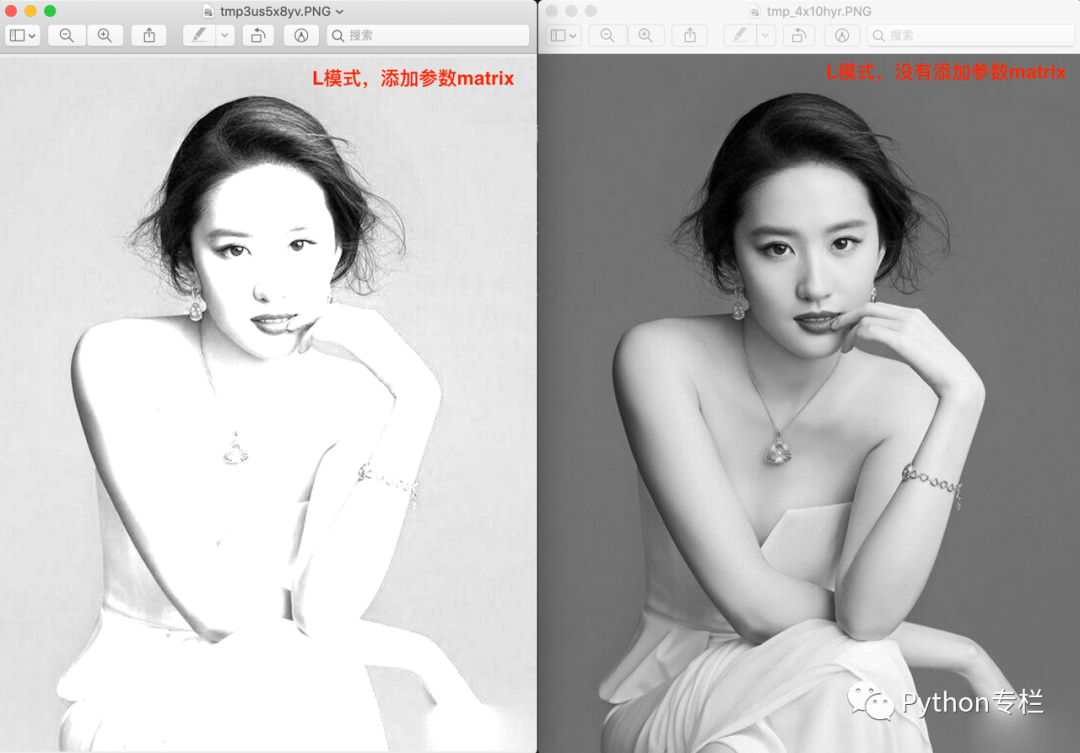
show() 方法 :调用图片显示软件打开图片。打开后程序会阻塞,需要手动关闭(就是弹出来的框需要手动关闭)
如果需要查看类似图像大小,格式之类的属性,可以通过image对象来查看,比如上面的刘亦菲的图片
# 步骤一:导入
from PIL import Image
# 步骤二: 打开图像
im = Image.open(“刘亦菲.jpg”)
print('size: ', im.size)
print('mode: ', im.mode)
print('format: ', im.format)
其中属性:
size属性是一个tuple,表示图像的宽和高(单位为像素)
format属性定义了图像的格式,如果图像不是从文件打开的,那么该属性值为None;
mode属性为表示图像的模式,常用的模式为:L为灰度图,RGB为真彩色,CMYK为pre-press图像
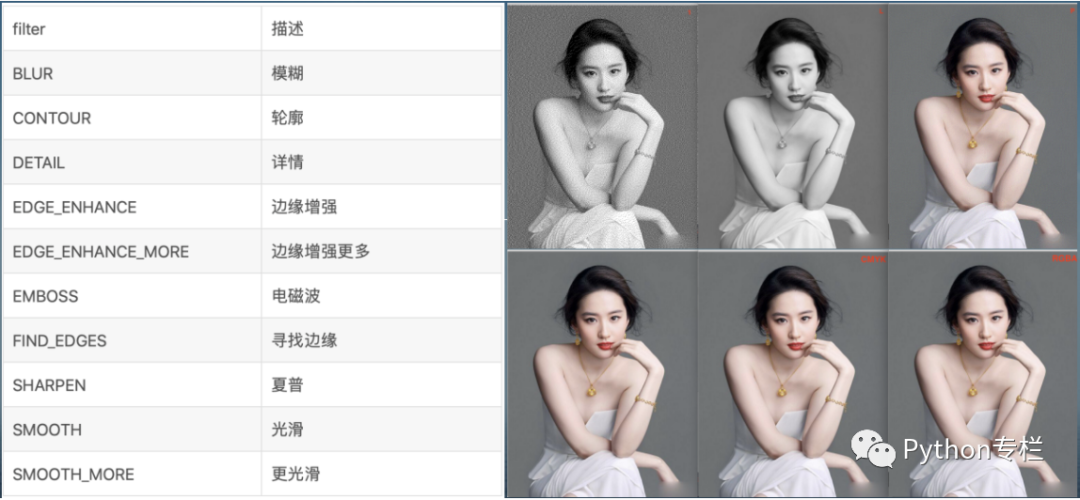
**convert()函数**
模式变换需要用到convert('对应的模式'),代码如下:
from PIL import Image
# 演示几个模式进行对比即可
image = Image.open(“刘亦菲.jpg”)
print(image.mode)
image1 = image.convert(‘1’)
print(image1.mode)
# image1.show()
image_l = image.convert(‘L’)
print(image_l.mode)
# image_l.show()
image_p = image.convert(‘P’)
print(image_p.mode)
image_p.show()
image_p = image.convert(‘HSV’)
print(image_p.mode)
image_p.show()
image_p = image.convert(‘RGB’)
print(image_p.mode)
image_p.show()
convert(self, mode=None, matrix=None, dither=None, palette=WEB, colors=256): 将图片转换为指定的模式,并且返回转换后的图片副本。如果不指定模式,则自动选择一种能保留图片所有信息且不使用调色板的模式(通常的结果是不转换)。mode就是我们想要转换的模式,比如:mode= 'L', mode='RGB'等
matrix,转换矩阵。传入该参数时,应该传入由浮点数构成的元组,元组长度为4或12。matrix只支持从少数模式转换成'L'或'RGB'。
**new()函数**
那除了打开现有的图片,我们还可以使用new新建一个image对象
new(mode, size, color=0): 创建一张图片(画布),用于绘图,是Image模块中的函数.
1.mode,图片的模式,如“RGB”(red,green,blue三原色的缩写,真彩图像)、“L”(灰度,黑白图像)等。
2.size,图片的尺寸。是一个长度为2的元组(width, height),表示的是像素大小。
3.color,图片的颜色,默认值为0表示黑色。可以传入长度为3的元组表示颜色,也可以传入颜色的十六进制,在版本1.1.4后,还可以直接传入颜色的英文单词,如上面代码中的(0, 0, 255)可以换成‘#0000FF’或‘blue’,都是表示蓝色。
from PIL import Image
image = Image.new(‘RGB’, (220, 150), (65, 122, 255))
image.show()
这时显示的的是一个如下图的图片(图片查看器打开之后的样子):
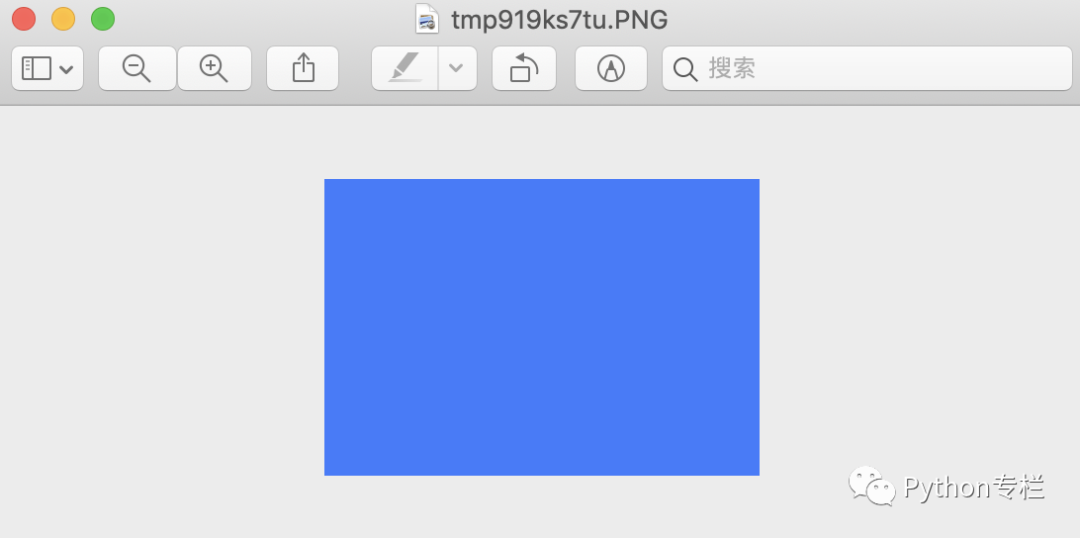
可以跟new()结合使用的就是画画,比如我们常用的随机验证码就是用这个绘制出来的。
但是在绘制过程中我们会用到ImageDraw模块,ImageFont,ImageFilter模块等。我们来看一下吧(代码有点长~~~)!
import random
from PIL import Image
from PIL import ImageDraw,ImageFont,ImageFilter
def get_color():
red = random.randint(0, 256)
green = random.randint(0, 256)
blue = random.randint(0, 256)
return (red, green, blue)
def get_code(lenght):
s = ‘1234567890qwertyuiopasdfghjklzxcvbnmQWERTYUIOPASDFGHJKLZXCVBNM’
code = ‘’
for i in range(lenght):
code += random.choice(s)
return code
def draw_code():
# 指定画布的长度和宽度
width = 120
height = 40
image_size = (width, height)
# 定义画布
image = Image.new(‘RGB’, image_size, get_color())
# 定义画笔
draw = ImageDraw.Draw(image)
# 产生验证码
code = get_code()
# 指定字体和字体大小,指定使用的字体tahoma.ttf,是从windows的fonts中复制的一种字体。
myfont = ImageFont.truetype(font=‘tahoma.ttf’, size=30)
# 逐个绘制验证码字符
for i in range(4):
# 每绘制一个字符,x轴的位置要改变,y轴的可以不变
distance_x = random.randint(30 * i, 30 * i + 5) # [0,10]
distance_y = random.randint(0, 5)
draw.text((distance_x, distance_y), code[i], font=myfont, fill=get_color())
# 绘制干扰线
for i in range(10):
# 指定起始和结束位置
begin = (random.randint(0, width), random.randint(0, height))
end = (random.randint(0, width), random.randint(0, height))
# 使用画笔绘制起始和结束位置,并通过fill指定颜色
draw.line((begin, end), fill=get_color())
# 绘制干扰点
for i in range(20):
draw.point((random.randint(0, width), random.randint(0, height)), fill=get_color())
# 滤镜,边界加强
image = image.filter(ImageFilter.EDGE_ENHANCE_MORE)
image.show()
代码中使用到了:
PIL.ImageDraw.Draw(im, mode=None) 创建可用于绘制给定图像的对象。
参数
* im -- 要绘制的图像。
* mode -- 用于颜色值的可选模式。对于RGB图像,此参数可以是RGB或RGBA(将图形混合到图像中)。对于所有其他模式,此参数必须与图像模式相同。如果忽略,则模式默认为图像的模式。
PIL.ImageFont.load(filename) 从文件或类似文件的对象加载TrueType或OpenType字体,然后创建字体对象。
此函数从给定的文件或类似文件的对象加载字体对象,并为给定大小的字体创建字体对象。
参数
* font -- 包含TrueType字体的文件名或类似文件的对象。如果在此文件名中找不到该文件,加载程序还可以在其他目录中搜索,例如 fonts/ Windows上的目录或 /Library/Fonts/ , /System/Library/Fonts/ 和 ~/Library/Fonts/ 关于MaOS.
* size -- 请求的大小,以磅为单位。
ImageFilter模块包含一组预定义的筛选器的定义,比如有一组预定义的图像增强过滤器
### **图片的裁剪crop和缩放resize**
crop(box=None):裁剪图片,返回裁剪区域的图片。box表示裁剪的区域,传入长度为4的元组(x0, y0, x1, y1),不传默认为拷贝原图,如果裁剪的区域超过了原图的区域,超出部分用像素格填充。
resize(size, resample=BICUBIC, box=None, reducing\_gap=None):缩放图片,返回缩放后的图片副本。
from PIL import Image
image = Image.open(“刘亦菲1.jpg”)
print(image.size)
image_crop = image.crop(box=(300, 300, 800, 700))
image_crop.show()
print('before resize: ', image.size)
image_resize = image.resize((350,350), resample=Image.LANCZOS, box=(70,35,460,345) ,reducing_gap=5.0)
print('after resize: ', image_resize.size)
image_resize.show()
对比图:
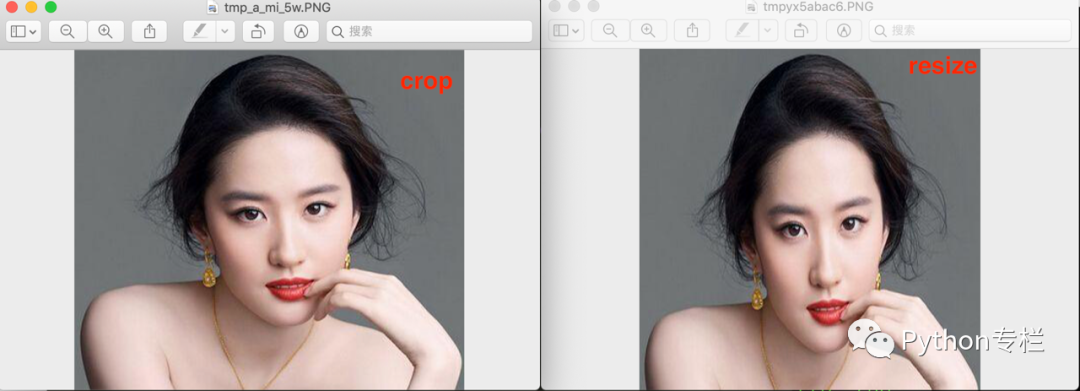
### **图片的旋转rotate和保存**
rotate(angle, resample=NEAREST, expand=0, center=None, translate=None, fillcolor=None): 对图片进行旋转,返回一张旋转后的图片副本。有6个参数。
* angle, 旋转的角度。这个参数是一个必传参数,按角度制计算,按逆时针方向旋转。
* resample, **重采样,是一个可选的重采样过滤器。**可以传入Image.NEAREST, Image.BILINEAR, Image.BICUBIC(三个依次是越来越清晰)。默认为Image.NEAREST出来的图片不太清晰。
* expand, 可扩展性。传入数字0或1,表示布尔值,默认为0。如果值为0,对图片旋转后,返回图片的尺寸与原图尺寸一样。如果值为1,则旋转后,返回图片的尺寸会根据旋转角度自动调整(如果旋转中心保持默认和没有进行平移,则返回图片中可以看到完整的原图)。
* center, 旋转的中心。传入长度为2的元组(x, y),表示旋转中心的像素点。默认为原图的几何中心。
* translate, 平移的坐标。传入长度为2的元组(x, y),将原图按(x, y)进行平移,默认为(0, 0)。
* fillcolor, 填充颜色。
from PIL import Image
girl = Image.open(‘刘亦菲1.jpg’)
girl = girl.resize((375,470))
image = girl.rotate(15, resample = Image.BICUBIC, center=(150, 210), expand=1, translate=(30, 30), fillcolor=‘#E4C8C4’) #
print(image.size)
image.show()
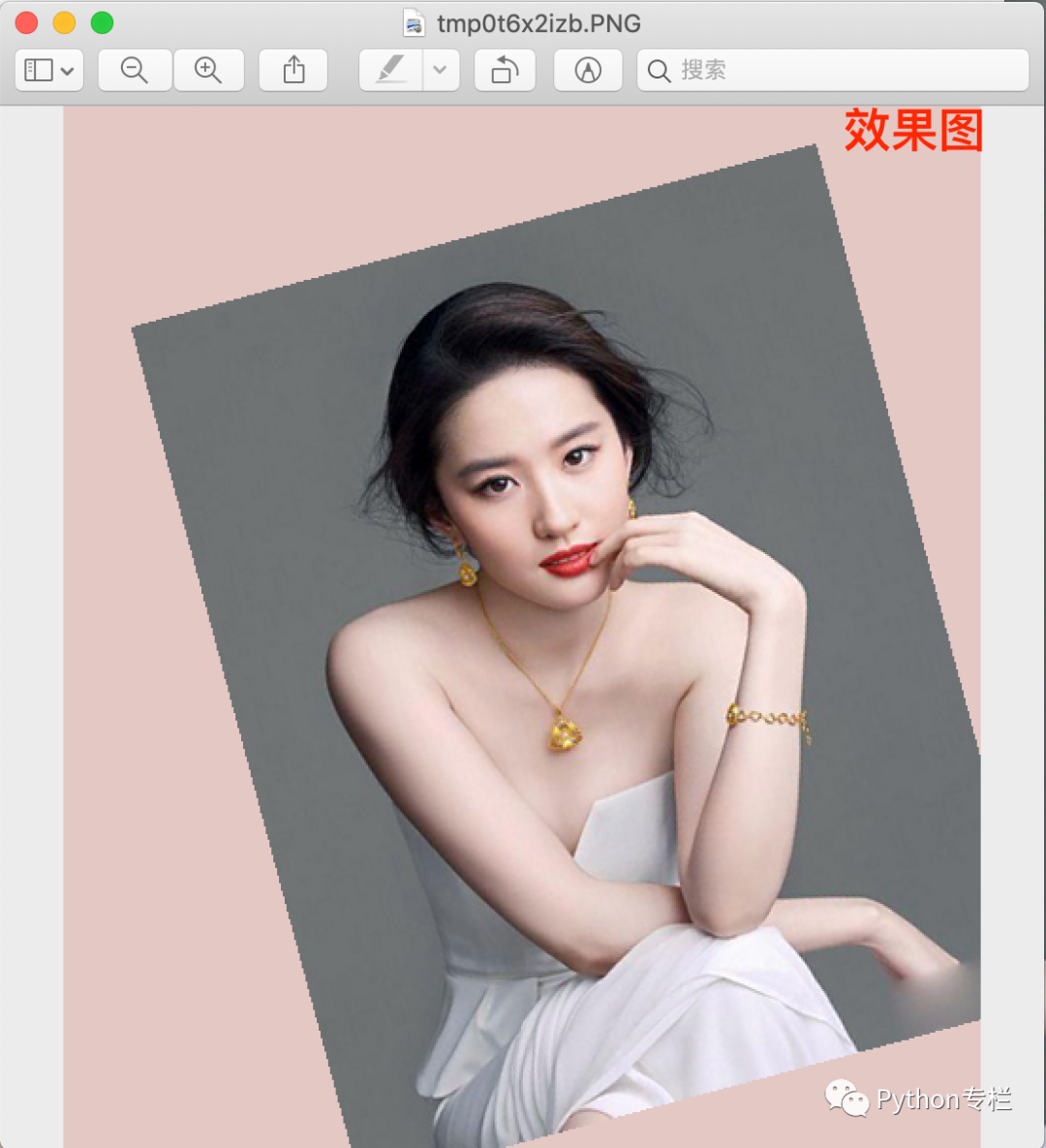
除了使用show()我们还可以使用save()进行本地化保存。
在给定文件名下保存此图像。如果未指定格式,则可以从文件扩展名确定要使用的格式(如果可能)。
Image.save(fp, format=None, \*\*params)
* fp -- 文件名(字符串)、pathlib.path对象或文件对象。
* format -- 可选格式替代。如果省略,则使用的格式由文件扩展名决定。如果使用的是文件对象而不是文件名,则应始终使用此参数。
* params -- 图像编写器的额外参数。
image.save(‘保存路径’)
除了旋转我们还可以转置和翻转
## 写在最后
**在结束之际,我想重申的是,学习并非如攀登险峻高峰,而是如滴水穿石般的持久累积。尤其当我们步入工作岗位之后,持之以恒的学习变得愈发不易,如同在茫茫大海中独自划舟,稍有松懈便可能被巨浪吞噬。然而,对于我们程序员而言,学习是生存之本,是我们在激烈市场竞争中立于不败之地的关键。一旦停止学习,我们便如同逆水行舟,不进则退,终将被时代的洪流所淘汰。因此,不断汲取新知识,不仅是对自己的提升,更是对自己的一份珍贵投资。让我们不断磨砺自己,与时代共同进步,书写属于我们的辉煌篇章。**
需要完整版PDF学习资源私我
**网上学习资料一大堆,但如果学到的知识不成体系,遇到问题时只是浅尝辄止,不再深入研究,那么很难做到真正的技术提升。**
**需要这份系统化的资料的朋友,可以添加V获取:vip204888 (备注网络安全)**

**一个人可以走的很快,但一群人才能走的更远!不论你是正从事IT行业的老鸟或是对IT行业感兴趣的新人,都欢迎加入我们的的圈子(技术交流、学习资源、职场吐槽、大厂内推、面试辅导),让我们一起学习成长!**
之地的关键。一旦停止学习,我们便如同逆水行舟,不进则退,终将被时代的洪流所淘汰。因此,不断汲取新知识,不仅是对自己的提升,更是对自己的一份珍贵投资。让我们不断磨砺自己,与时代共同进步,书写属于我们的辉煌篇章。**
需要完整版PDF学习资源私我
**网上学习资料一大堆,但如果学到的知识不成体系,遇到问题时只是浅尝辄止,不再深入研究,那么很难做到真正的技术提升。**
**需要这份系统化的资料的朋友,可以添加V获取:vip204888 (备注网络安全)**
[外链图片转存中...(img-LrgHirnW-1713364005656)]
**一个人可以走的很快,但一群人才能走的更远!不论你是正从事IT行业的老鸟或是对IT行业感兴趣的新人,都欢迎加入我们的的圈子(技术交流、学习资源、职场吐槽、大厂内推、面试辅导),让我们一起学习成长!**






















 547
547











 被折叠的 条评论
为什么被折叠?
被折叠的 条评论
为什么被折叠?








